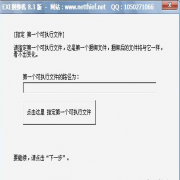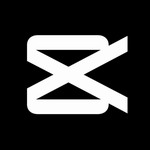Adobe Premiere Pro 视频编辑利器
- 版本:2018 中文版
- 类别:影音软件
- 大小:1.46GB
- 时间:2025-09-13 10:29:57
软件介绍
 Adobe Premiere Pro CC2018是一款高效专业的视频编辑软件。Adobe Premiere Pro CC提供强大的非线性编辑功能,广泛应用于电影、电视和网络视频制作领域。用户可以通过它完成视频剪辑、色彩校正、音频调整、特效添加等复杂任务。该软件支持多种视频格式,并与其他Adobe Creative Cloud应用程序如After Effects和Photoshop无缝协作,提升工作效率。
Adobe Premiere Pro CC2018是一款高效专业的视频编辑软件。Adobe Premiere Pro CC提供强大的非线性编辑功能,广泛应用于电影、电视和网络视频制作领域。用户可以通过它完成视频剪辑、色彩校正、音频调整、特效添加等复杂任务。该软件支持多种视频格式,并与其他Adobe Creative Cloud应用程序如After Effects和Photoshop无缝协作,提升工作效率。
Adobe Premiere,1分钟视频深入了解!
软件介绍
Adobe Premiere Pro CC2018是视频编辑爱好者和专业人士必备的工具。作为Creative Cloud的一部分,它支持跨设备同步项目和设置,实现无缝协作。其直观界面和高效工具集使其成为电影、电视和在线视频制作的首选。通过持续更新,Premiere Pro CC保持行业创新地位,满足专业编辑需求。
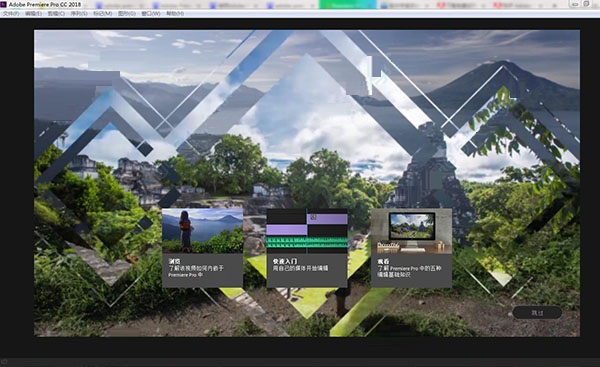
软件特点
1、小屏幕作品,史诗级影响
无论用户创作何种视频内容,都能使用这款专业级应用程序。从视频博客到专业摄像,软件支持从相机或手机导入素材,进行剪辑、添加标题和调整音频。凭借直观工具和分步指导,用户能快速创作出高质量作品。
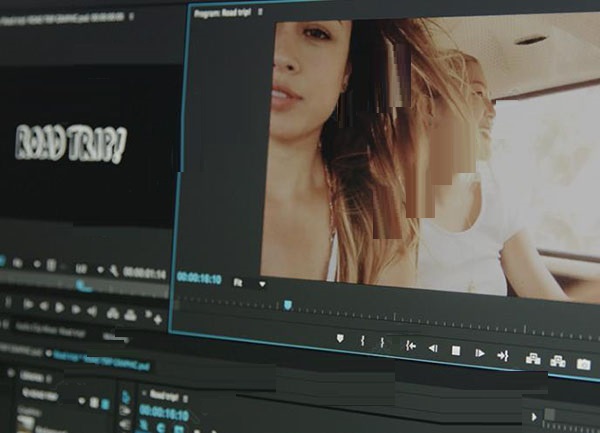
2、在大屏幕上成就伟大
创作大型项目时,Premiere Pro作为唯一的非线性编辑器,支持同时打开多个项目并与团队协作。项目锁定功能防止他人修改,确保工作流程顺畅。通过颜色、图形、音频和360/VR工作流程,用户能高效完成从剪辑到片尾的全过程。

3、任何相机,任何格式
软件处理8K、虚拟现实和智能手机等各种格式素材。凭借广泛的原生媒体支持和代理工作流程,用户能在任何计算机上快速启动编辑,适应不同设备来源。

4、优秀的协作性
在Premiere Pro和After Effects之间轻松切换,无需等待渲染。软件还与Photoshop、Illustrator和Adobe Media Encoder等Creative Cloud应用无缝协作。全球编辑团队可自由协作和安全共享资源。
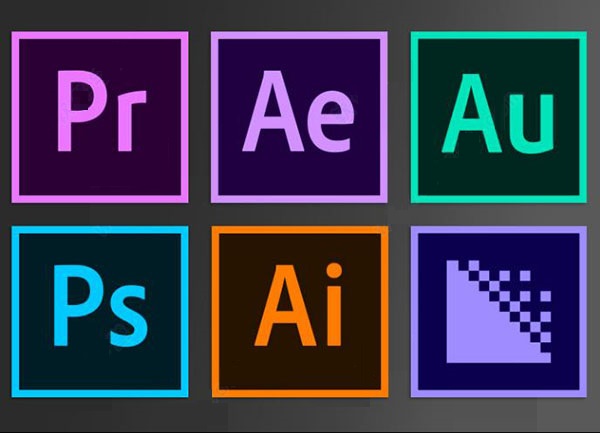
安装
1、准备安装文件并解压Adobe Premiere Pro CC2018压缩包。
2、运行"Set-up.exe"文件启动安装向导。
3、按照提示完成软件安装过程。
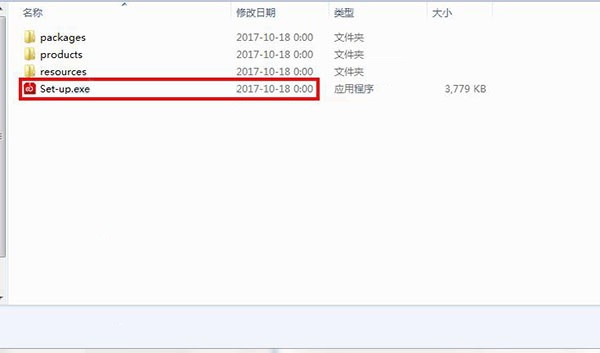
4、等待软件自动安装完成。
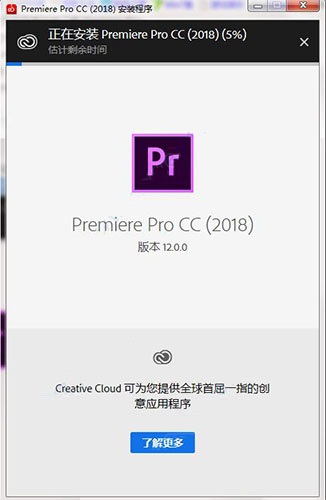
5、安装成功后即可开始使用Premiere Pro CC 2018。
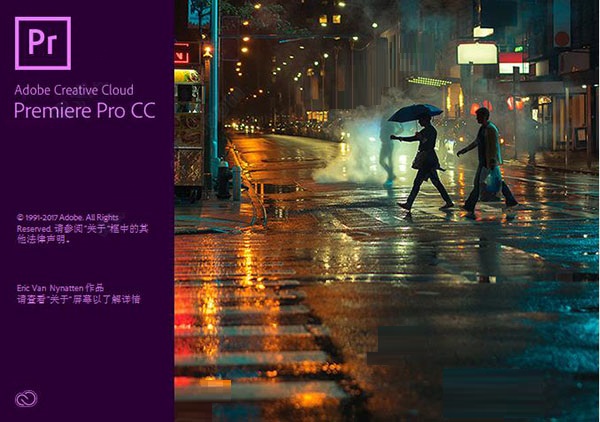
最新功能
1、同时处理多个项目
Premiere Pro CC 2018支持同时打开和处理多个项目。用户可在不同项目间跳转,编辑片段并复制内容,提升工作效率。
2、具备锁定功能的共享项目
团队可在同一设施中访问单个项目。托管权限允许用户锁定项目进行编辑,同时提供其他成员只读访问。
3、响应式设计 - 时间
更改视频总时长时,保留动态图形关键帧的完整性,如开头和结尾动画。
4、响应式设计 - 位置
固定图层自动适应比例变化、其他图层位置调整或视频帧本身。
5、Adobe 沉浸式环境
编辑沉浸式VR内容时,支持在HTC Vive或Oculus Rift头盔中查看、循环播放和调整方向,保留键盘编辑功能。
6、360/VR 的沉浸式音频编辑
根据方向编辑360/VR音频,导出为环绕声音频格式,兼容YouTube和Facebook等平台。
7、沉浸式效果
为360/VR视频添加虚拟现实效果如VR模糊、发光、锐化和降噪,避免失真和伪影。
8、沉浸式过渡
提供可自定义的360/VR过渡效果,包括光圈擦除和光线过渡,确保画面流畅。
9、沉浸式视频字幕和图形
即时设置图形、文本或图像格式,确保在360视频中正确显示。
10、VR 旋转球面
轻松调整360素材,校准水平线和对齐视角。
11、改进了基本图形工作流程
支持同时操作多个图层,在字体菜单中预览内容,并添加标题滚动功能。
12、支持新的格式
包括Sony X-OCN RAW格式和大容量WAV文件。
13、区域隐藏式字幕标准
添加对EBU隐藏式字幕的支持。
14、改进了适用于初学者的入门
首次打开时,提供六步向导帮助用户快速上手。
15、优化了相机内外观决策的Lumetri支持
在Lumetri Color面板中直接应用ARRI Amira相机决策。
16、使用After Effects动态图形模板
无需安装After Effects,即可应用其创建的动态图形模板。
使用
如何导出编辑好的视频
1、点击:文件>导出>媒体。
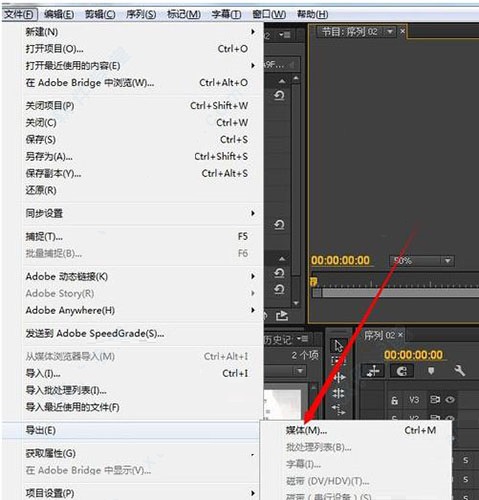
2、在输出向导中,基于序列设置选择视频大小和格式,建议保持默认。
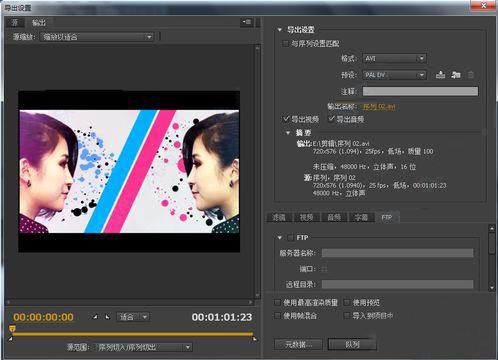
3、设置视频导出的时长范围。
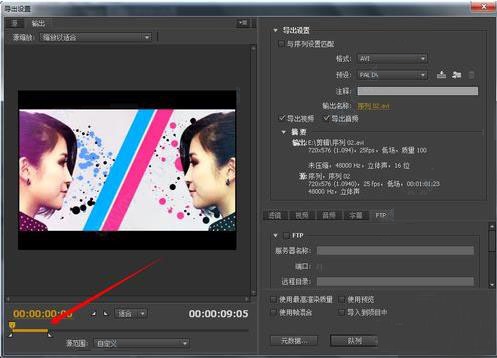
4、选择Adobe Premiere Pro CC支持的导出格式。
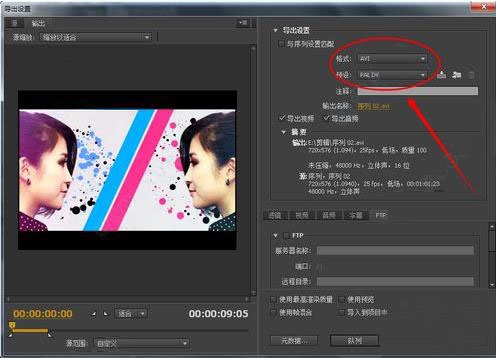
5、点击导出按钮完成视频输出。
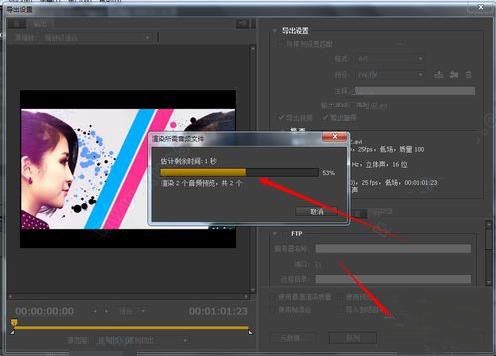
常用快捷键
>文件
项目/作品 Ctrl+Alt+N
序列 Ctrl+N
字幕 Ctrl+T
打开项目/作品 Ctrl+O
在 Adobe Bridge 中浏览 Ctrl+Alt+O
关闭项目 Ctrl+Shift+W
关闭 Ctrl+W
保存 Ctrl+S
另存为 Ctrl+Shift+S
保存副本 Ctrl+Alt+S
捕捉 F5
批量捕捉... F6
从媒体浏览器导入 Ctrl+Alt+I
导入 Ctrl+I
媒体 Ctrl+M
选择 Ctrl+Shift+H
退出 Ctrl+Q
编辑
撤销 Ctrl+Z
重做 Ctrl+Shift+Z
剪切 Ctrl+X
复制 Ctrl+C
粘贴 Ctrl+V
粘贴插入 Ctrl+Shift+V
粘贴属性 Ctrl+Alt+V
波纹删除 Shift+Delete
复制 Ctrl+Shift+/
全选 Ctrl+A
取消全选 Ctrl+Shift+A
查找 Ctrl+F
编辑原始 Ctrl+E
键盘快捷键 Ctrl+Alt+K Cmd+Opt+K
剪辑
音频声道 Shift+G
速度/持续时间 Ctrl+R
覆盖 .
编组 Ctrl+G
取消编组 Ctrl+Shift+G
匹配帧 F
反转匹配帧 Shift+R
添加编辑 Ctrl+K
添加编辑到所有轨道 Ctrl+Shift+K
修剪编辑 T
播放指示器 E
应用视频过渡 Ctrl+D
应用音频过渡 Ctrl+Shift+D
选择项 Shift+D
放大 =
缩小 -
序列中下一段 Shift+;
序列中上一段 Opt+;
贴靠 S
标记
标记入点 I
标记出点 O
标记剪辑 X
标记选择项 /
转到入点 Shift+I
转到出点 Shift+O
清除入点 Ctrl+Shift+I
清除出点 Ctrl+Shift+O
清除入点和出点 Ctrl+Shift+X
添加标记 M
转到下一标记 Shift+M
转到上一标记 Ctrl+Shift+M
清除当前标记 Ctrl+Alt+M
清除所有标记 Ctrl+Alt+Shift+M
用户评价
网友@剪辑达人小王:这款软件功能全面,剪辑视频时响应速度快,色彩校正工具特别实用,帮我制作出专业级作品。
网友@影视爱好者小李:Premiere Pro的协作功能太棒了,团队项目处理起来高效顺畅,360/VR支持让我轻松创作沉浸式内容。
网友@视频制作小张:作为初学者,入门向导很友好,快捷键设计合理,导出视频步骤简单明了,整体体验超出预期。
精品推荐
相关下载
相关文章
更多+-
09/13
-
09/12
-
09/12
-
09/12
-
09/12
-
09/12
-
09/12
-
09/12
-
09/12
-
09/12
手游排行榜
- 最新排行
- 最热排行
- 评分最高